Rumah >tutorial komputer >pengetahuan komputer >Bagaimana untuk memulihkan pelayar terbina dalam Win11 yang dipadam secara tidak sengaja?
Bagaimana untuk memulihkan pelayar terbina dalam Win11 yang dipadam secara tidak sengaja?
- WBOYWBOYWBOYWBOYWBOYWBOYWBOYWBOYWBOYWBOYWBOYWBOYWBke hadapan
- 2024-01-30 15:00:131440semak imbas
editor php Strawberry membawakan anda penyelesaian. Penyemak imbas yang disertakan dengan Win11 adalah salah satu fungsi penting yang disertakan dengan sistem, tetapi kadang-kadang saya secara tidak sengaja memadamkan penyemak imbas dan saya tidak tahu bagaimana untuk memulihkannya. Jangan risau, kami ada cara mudah untuk menyelesaikan masalah ini. Cuma ikut langkah di bawah dan anda boleh mendapatkan semula penyemak imbas yang disertakan dengan Win11. Pertama, buka "Panel Kawalan" dan klik "Program." Seterusnya, dalam pilihan "Program dan Ciri", pilih "Hidupkan atau matikan ciri Windows." Dalam tetingkap pop timbul, cari "Internet Explorer 11" dan semaknya, kemudian klik "OK". Sistem akan memasang dan memulihkan penyemak imbas yang disertakan dengan Win11 secara automatik. Dengan cara ini anda boleh terus menggunakan penyemak imbas terbina dalam sistem yang mudah dan pantas!
Penyelesaian untuk memadam pelayar terbina dalam win11 secara tidak sengaja
Langkah pertama, klik menu mula pada bar tugas bawah
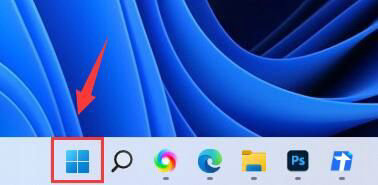
Langkah kedua, buka kedai Microsoft
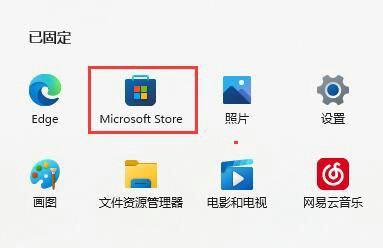
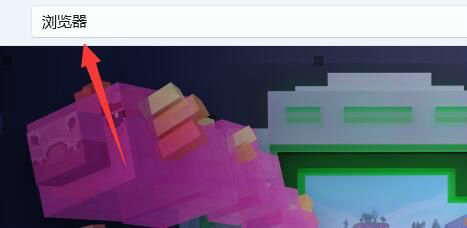
Langkah keempat ialah mencari pelayar tepi dalam hasil carian dan klik untuk masuk.
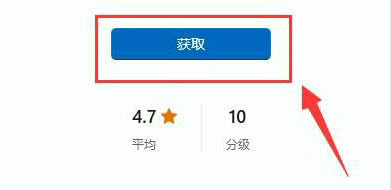
Atas ialah kandungan terperinci Bagaimana untuk memulihkan pelayar terbina dalam Win11 yang dipadam secara tidak sengaja?. Untuk maklumat lanjut, sila ikut artikel berkaitan lain di laman web China PHP!

